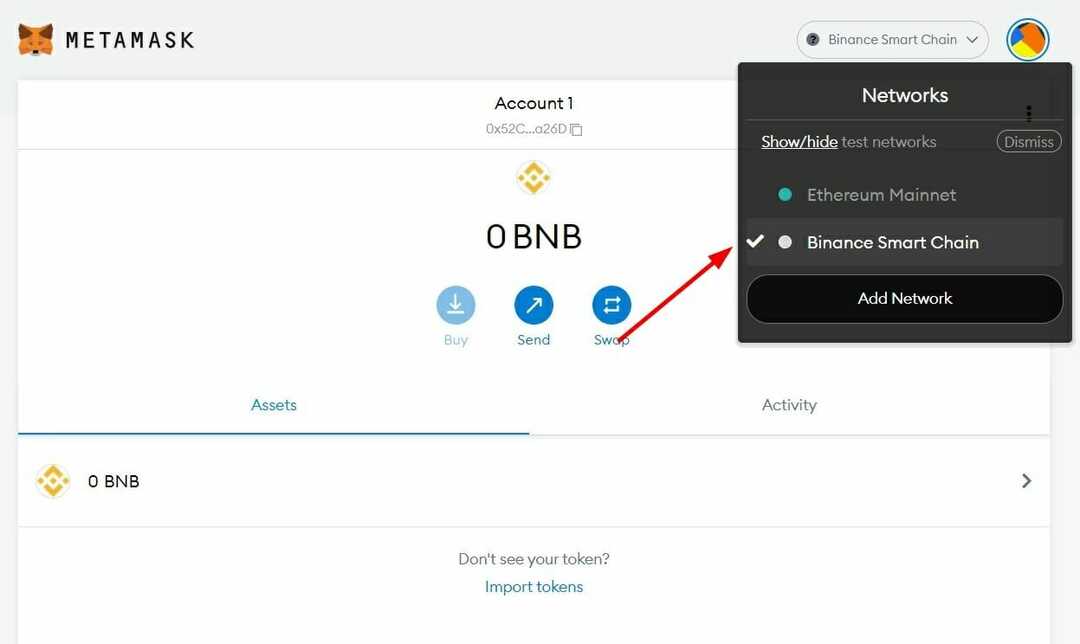- MetaMask არის პოპულარული და უსაფრთხო ვებ-ზე დაფუძნებული კრიპტოვალუტის საფულე.
- რამდენიმე მომხმარებელმა განაცხადა, რომ მათთვის MetaMask არ მუშაობს გამართულად.
- შეგიძლიათ გადახედოთ გადაწყვეტილებებს და სცადოთ MetaMask პრობლემის გამოსწორება.
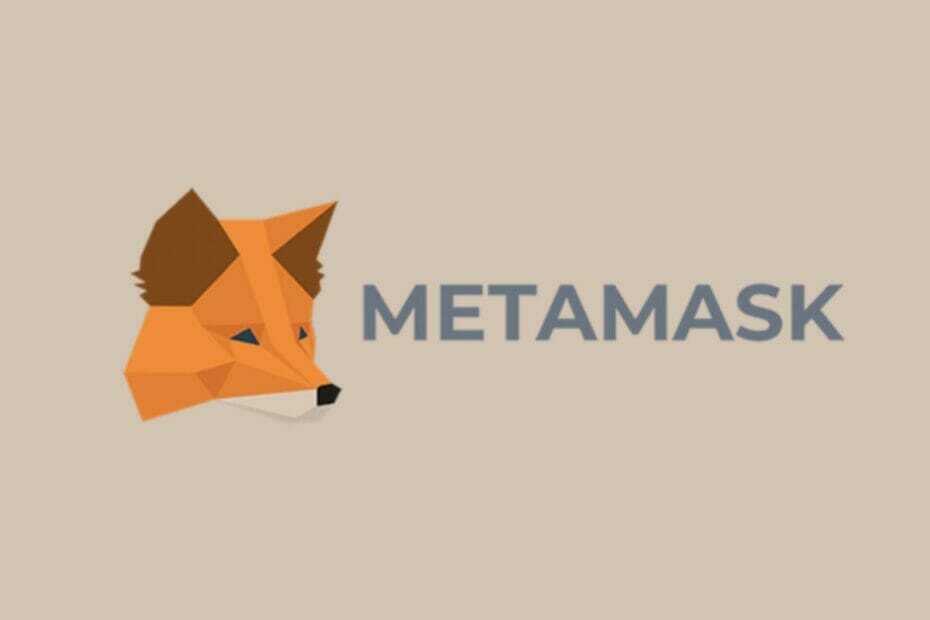
Xდააინსტალირეთ ჩამოტვირთვის ფაილზე დაწკაპუნებით
ეს პროგრამული უზრუნველყოფა გამოასწორებს კომპიუტერის გავრცელებულ შეცდომებს, დაგიცავს ფაილის დაკარგვისგან, მავნე პროგრამებისგან, ტექნიკის უკმარისობისგან და ოპტიმიზებს თქვენს კომპიუტერს მაქსიმალური მუშაობისთვის. მოაგვარეთ კომპიუტერის პრობლემები და წაშალეთ ვირუსები ახლა 3 მარტივი ნაბიჯით:
- ჩამოტვირთეთ Restoro PC Repair Tool რომელიც მოყვება დაპატენტებულ ტექნოლოგიებს (ხელმისაწვდომია პატენტი აქ).
- დააწკაპუნეთ სკანირების დაწყება იპოვონ Windows-ის პრობლემები, რამაც შეიძლება გამოიწვიოს კომპიუტერის პრობლემები.
- დააწკაპუნეთ შეკეთება ყველა პრობლემების გადასაჭრელად, რომლებიც გავლენას ახდენს თქვენი კომპიუტერის უსაფრთხოებასა და მუშაობაზე
- Restoro ჩამოტვირთულია 0 მკითხველი ამ თვეში.
The კრიპტოვალუტა ბაზარი, მიუხედავად იმისა, რომ ამჟამად დაქვეითებულია, ბოლო პერიოდში უზარმაზარი ზრდა განიცადა. უფრო და უფრო მეტი ადამიანი აღფრთოვანებულია ამ დეცენტრალიზებული სავალუტო ბაზრით.
თუ გაინტერესებთ კრიპტოვალუტები, მაშინ გეცოდინებათ, რომ არსებობს სხვადასხვა კრიპტოვალუტის მთელი თაიგული, რომელთაგან თითოეულს აქვს მეორისგან განსხვავებული თვისებები.
თქვენ ასევე იპოვით კრიპტო საფულეების მრავალფეროვნებას, რომლებიც ხელმისაწვდომია ინტერნეტში, რაც დაგეხმარებათ შეინახოთ თქვენი კრიპტოვალუტა, უსაფრთხო და უსაფრთხო. უფრო მეტიც, თქვენ ასევე შეგიძლიათ გამოიყენოთ ისინი თავად აპლიკაციის შიგნით ვაჭრობისთვის.
მეტამასკი და სხვა ღია კოდის კრიპტო და ვებზე დაფუძნებული კრიპტო საფულეები ასეთი ღია კოდის კრიპტო და ვებზე დაფუძნებული კრიპტო საფულეების მაგალითებია.
ყველაფერი რაც თქვენ უნდა გააკეთოთ არის უბრალოდ დააინსტალიროთ MetaMask გაფართოება Firefox, ქრომი, ან სხვა მხარდაჭერილი ბრაუზერი და შექმენით ანგარიში. მაშინ კარგი იქნება თქვენი კრიპტოვალუტის შესანახად.
თუმცა, ისევე როგორც ყველა სხვა აპლიკაციას ან პროგრამას, MetaMask-საც აქვს საკუთარი პრობლემები. მათგან ერთ-ერთი არის MetaMask-ის პრობლემა, რომელიც არ მუშაობს.
მიუხედავად იმისა, რომ ტერმინი "MetaMask არ მუშაობს" არაფერს აკონკრეტებს, არის გადაწყვეტილებების მთელი რიგი, რომლებიც ჩვენ შევკრიბეთ ამ პოსტში, რომლებიც შეგიძლიათ გამოიყენოთ და, შესაძლოა, მოაგვაროთ ეს პრობლემა.
რა არის MetaMask კრიპტო საფულის ძირითადი მახასიათებლები?
როგორც უკვე აღვნიშნეთ, არსებობს კრიპტო საფულეების კარგი არჩევანი, რომელთაგან შეგიძლიათ აირჩიოთ და გამოიყენოთ ისინი თქვენი კრიპტოვალუტების შესანახად.
თქვენ ასევე შეგიძლიათ ნახოთ ჩვენი კურირებული სია საუკეთესო კრიპტო საფულეები კომპიუტერზე თქვენი კრიპტოვალუტის უსაფრთხოების შესანარჩუნებლად და უსაფრთხო.
MetaMask კრიპტო საფულეზე საუბრისას, მოდით გადავხედოთ ამ საფულის რამდენიმე ძირითად მახასიათებელს:
- ერთ-ერთი ყველაზე მარტივი და სუფთა UI კრიპტო საფულეზე.
- კრიპტოვალუტებთან ერთად, თქვენ ასევე შეგიძლიათ შეინახოთ კრიპტო კოლექციონირება და NFT ხელოვნება ასევე MetaMask-ში.
- თქვენ არ გჭირდებათ პროგრამული უზრუნველყოფის ჩამოტვირთვა MetaMask-ის გამოსაყენებლად. ის დაფუძნებულია ვებზე და ხელმისაწვდომია როგორც გაფართოება თავსებადი ბრაუზერებისთვის.
- ის იყენებს სვოპ ტექნოლოგიას კრიპტოვალუტების გაცვლის დასაშვებად.
- ტრანზაქციის საკომისიო წყდება თქვენს მიერ გამოყენებული ბლოკ-ჯაჭვის ქსელის საფუძველზე.
- ეს არის ღია კოდის კრიპტო საფულე, რომელიც ხშირად განახლდება.
როგორ მოვაგვარო MetaMask არ მუშაობს პრობლემა?
1. გადატვირთეთ თქვენი ბრაუზერი
- დააჭირეთ 3 წერტილიანი მენიუ ხატულა ბრაუზერზე.
- Დააკლიკეთ გასვლა.
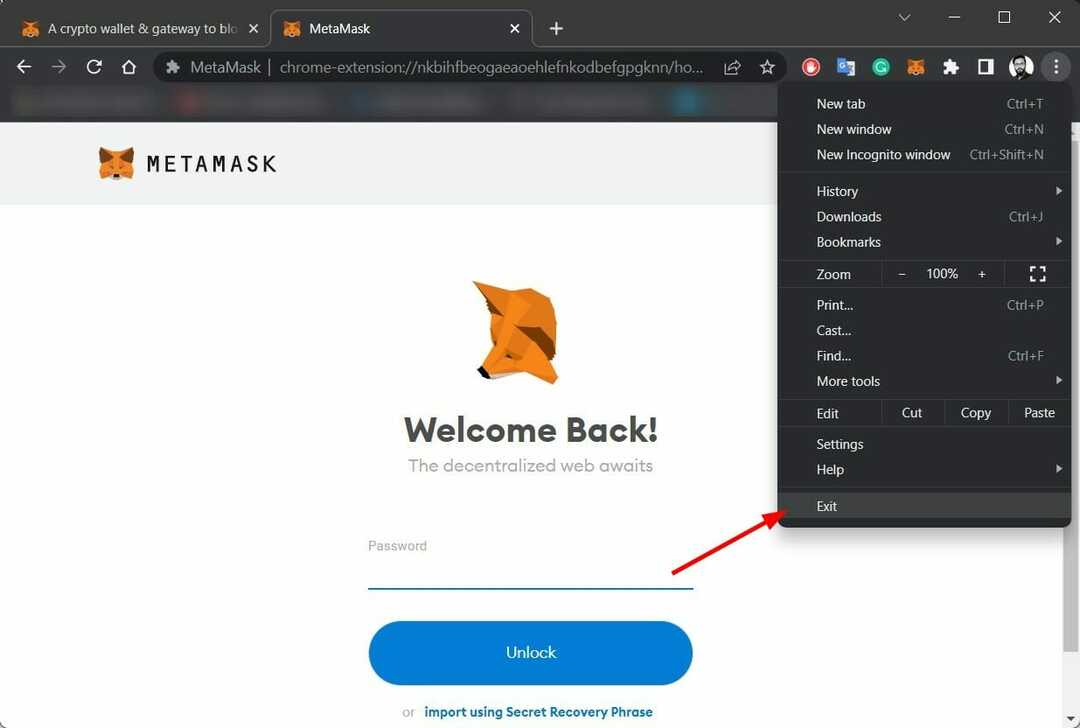
- ისევ გახსენით ბრაუზერი და ნახეთ MetaMask მუშაობს თუ არა.
2. გადატვირთეთ კომპიუტერი
- დააჭირეთ დაწყება მენიუს ღილაკი.
- დააწკაპუნეთ Გამორთვა დააჭირეთ და აირჩიეთ Გათიშვა.
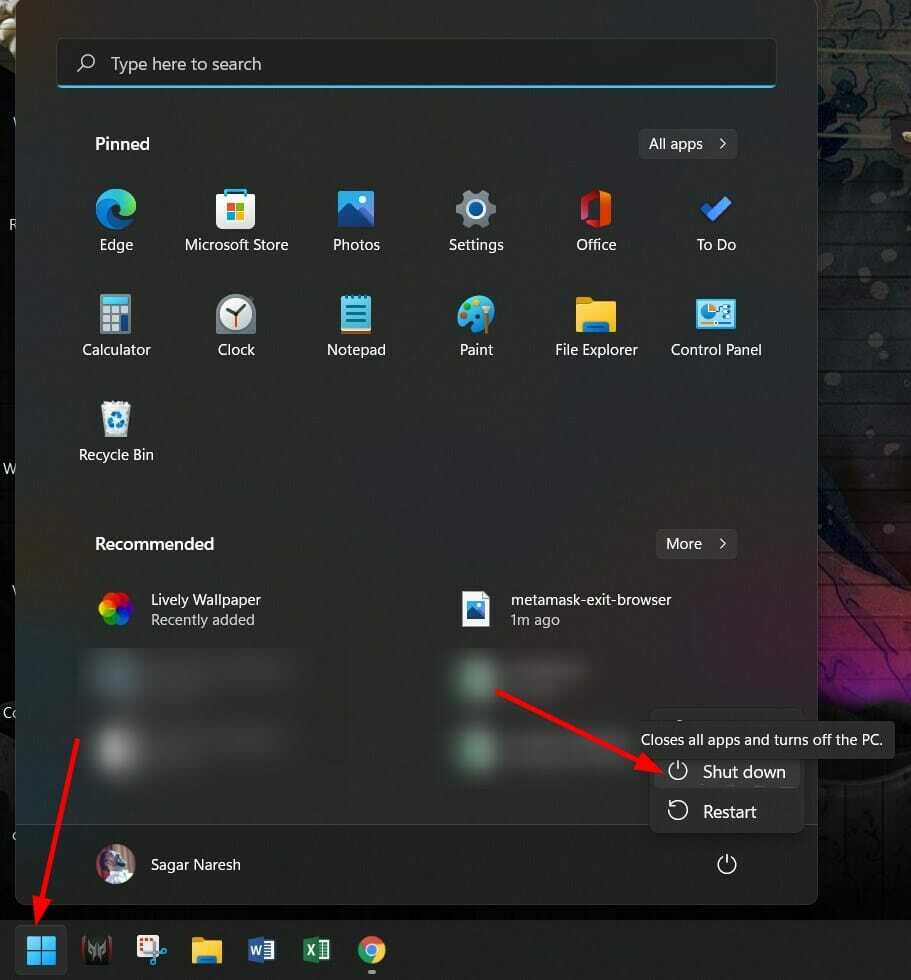
3. გადართეთ MetaMask ქსელი
- გახსენით მეტამასკი თქვენს ბრაუზერზე.
- Დააკლიკეთ Ethereum Mainnet პროფილის ხატის წინ.
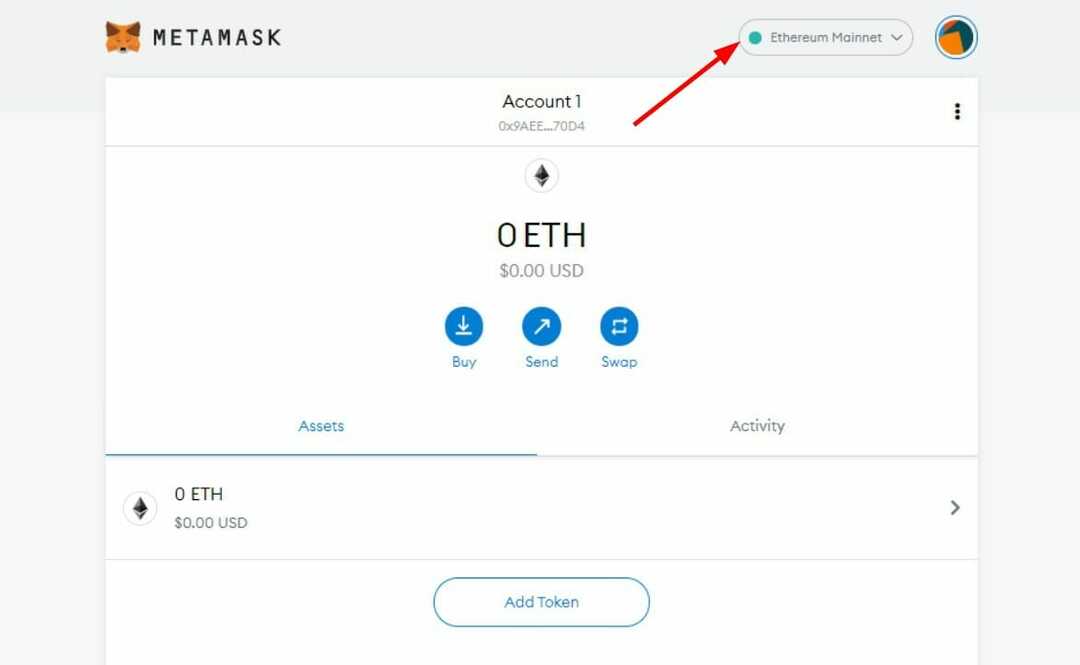
- აირჩიეთ ა სხვადასხვა ქსელი სიიდან.
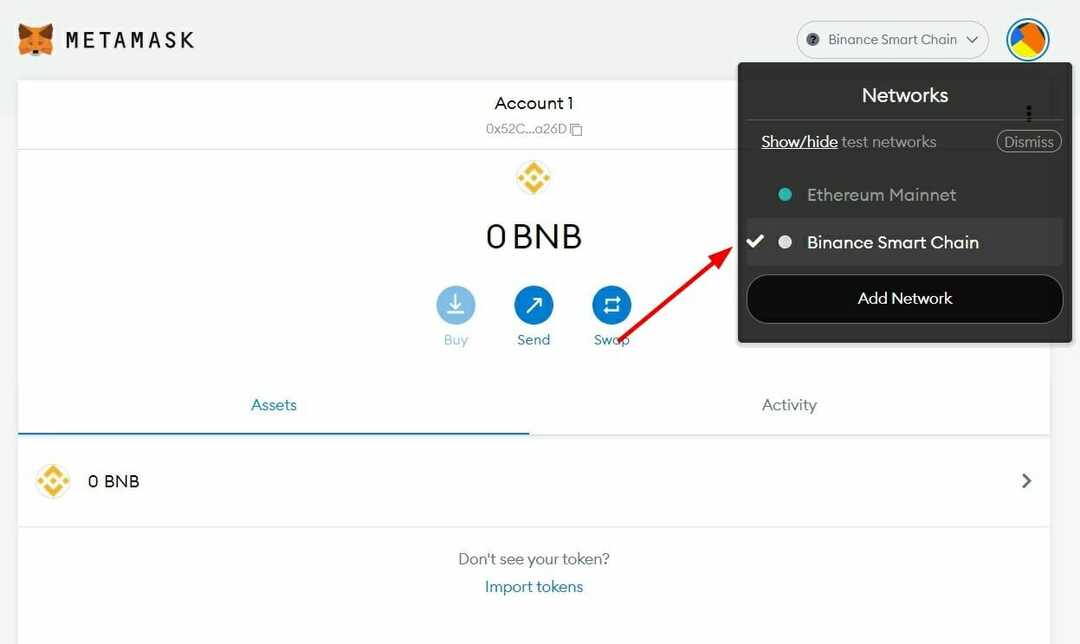
4. განაახლეთ MetaMask გაფართოება
- ეწვიეთ MetaMask-ს ოფიციალური ვებ - გვერდი.
- დააწკაპუნეთ Გადმოწერე ახლავე ღილაკი.
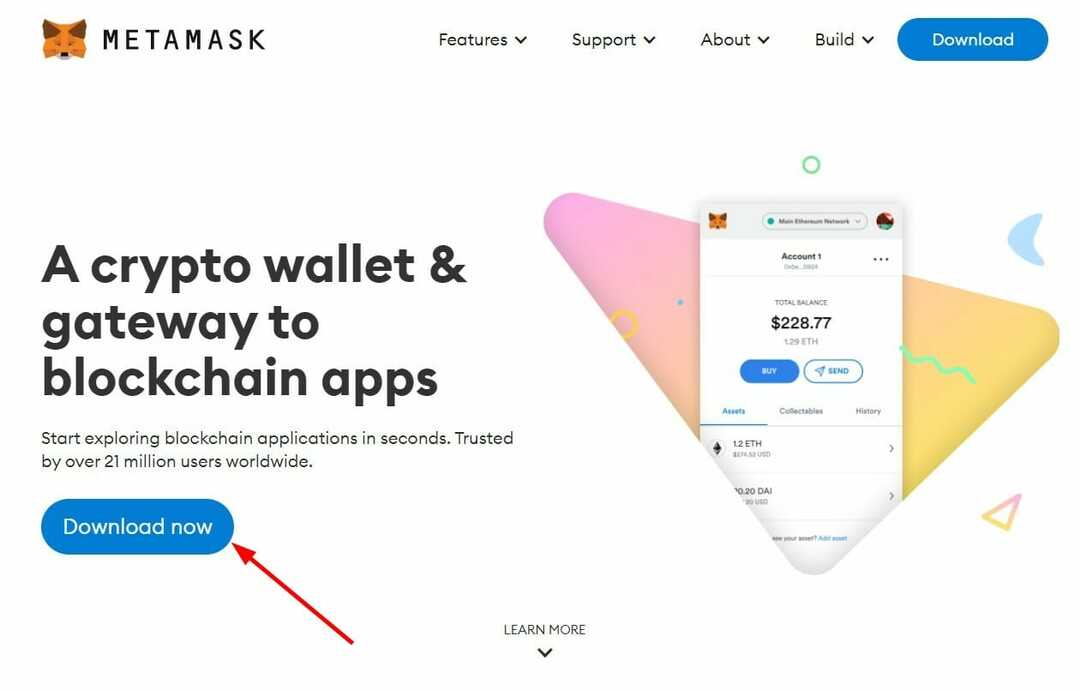
- დააჭირეთ დააინსტალირეთ MetaMask Chrome-ისთვის ღილაკი.
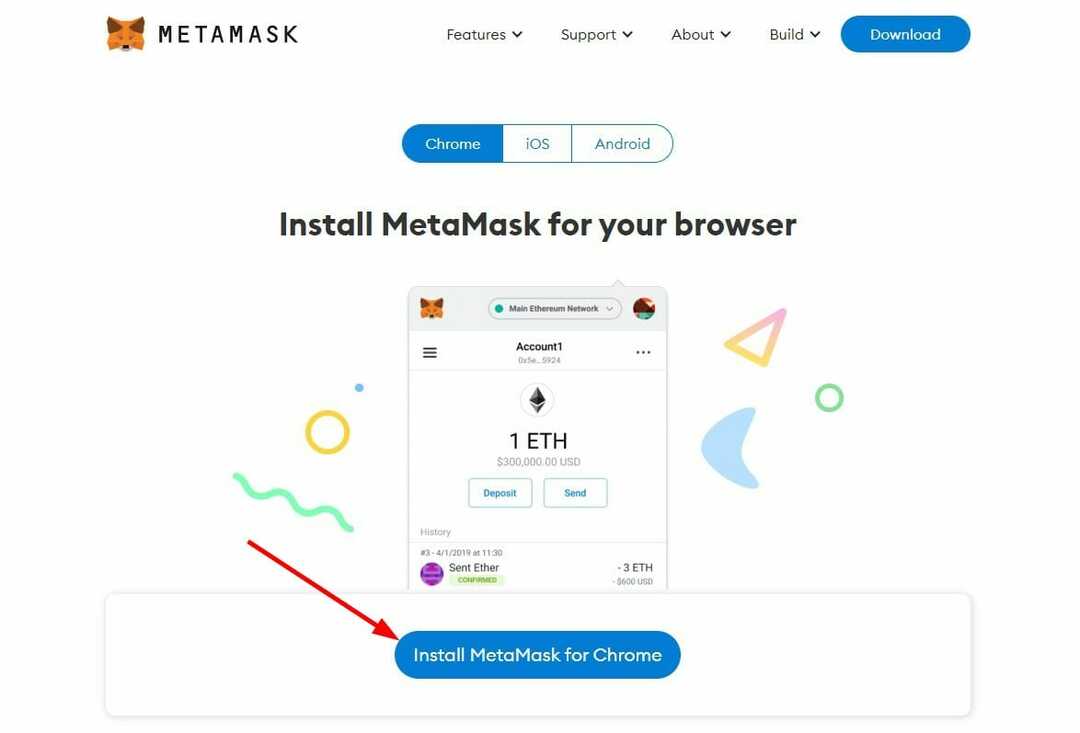
- ის გადამისამართებთ თქვენ Chrome Web Store.
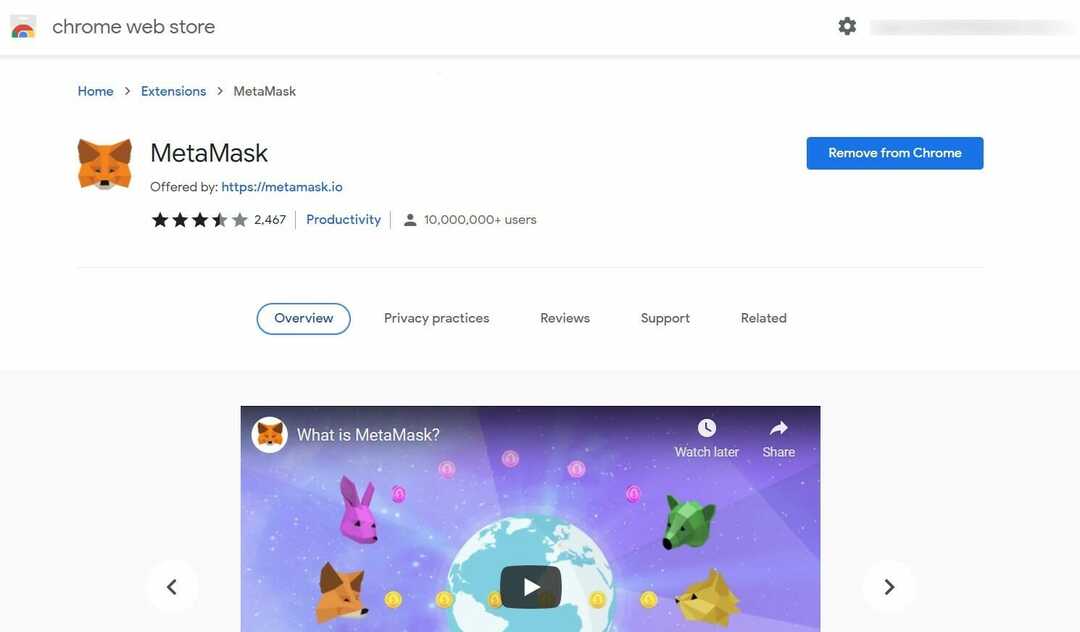
- Ქვეშ დამატებითი ინფორმაცია განყოფილებაში, გადაამოწმეთ ჩამოთვლილი ვერსია თქვენს ბრაუზერზე დაინსტალირებული MetaMask გაფართოების ვერსიით.
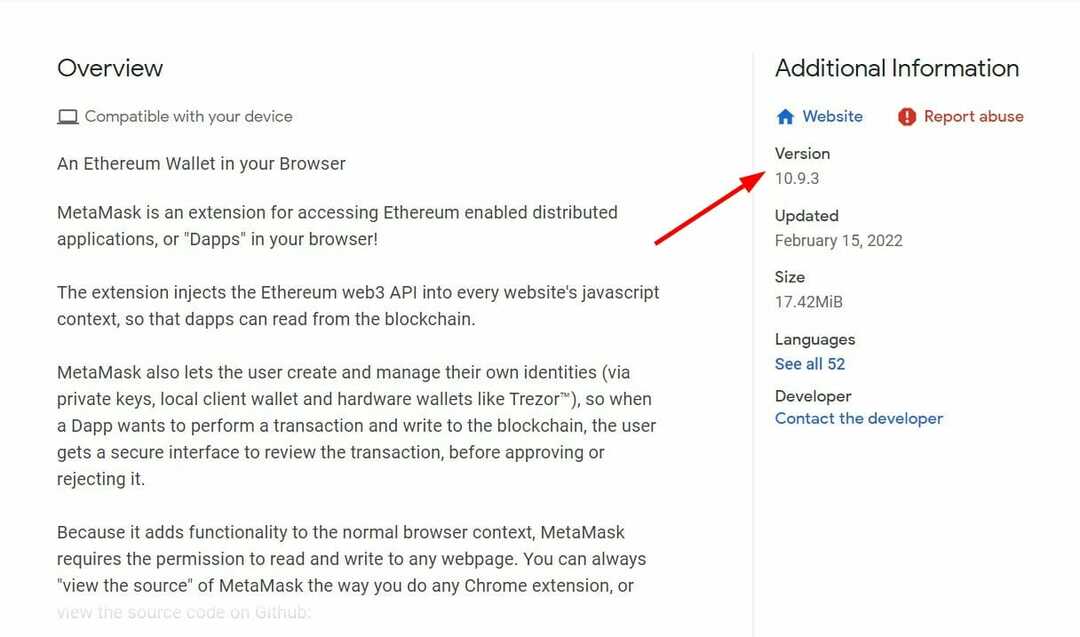
5. მონაცემების გასუფთავება
-
დააწკაპუნეთ მარჯვენა ღილაკით სადმე MetaMask-ის საწყისი ეკრანის ვებ გვერდზე და აირჩიეთ შეამოწმეთ.
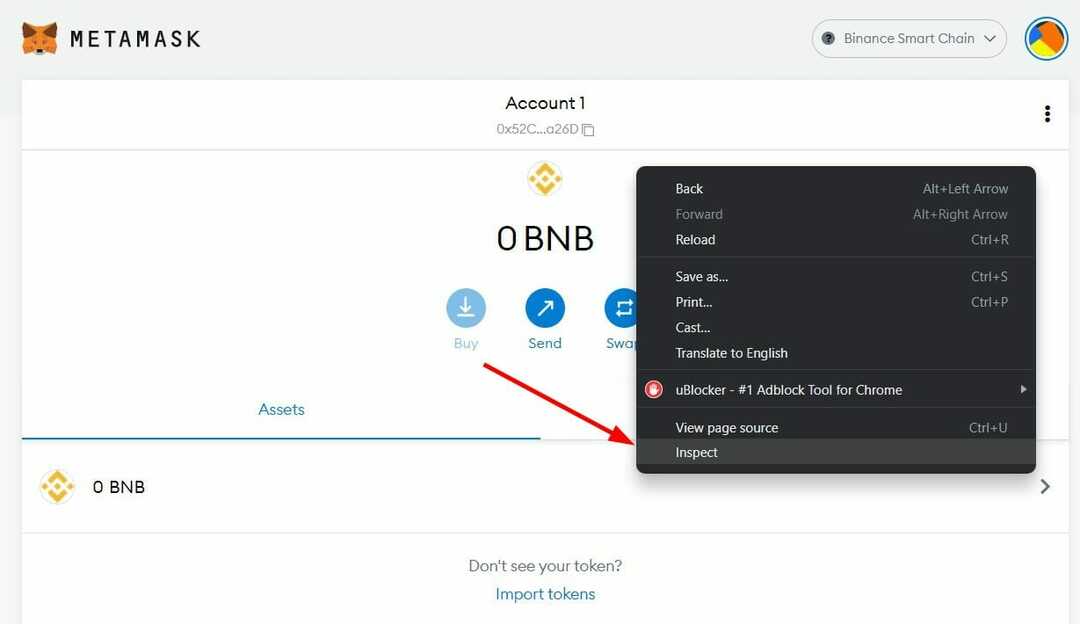
- გადართე განაცხადი ჩანართი.
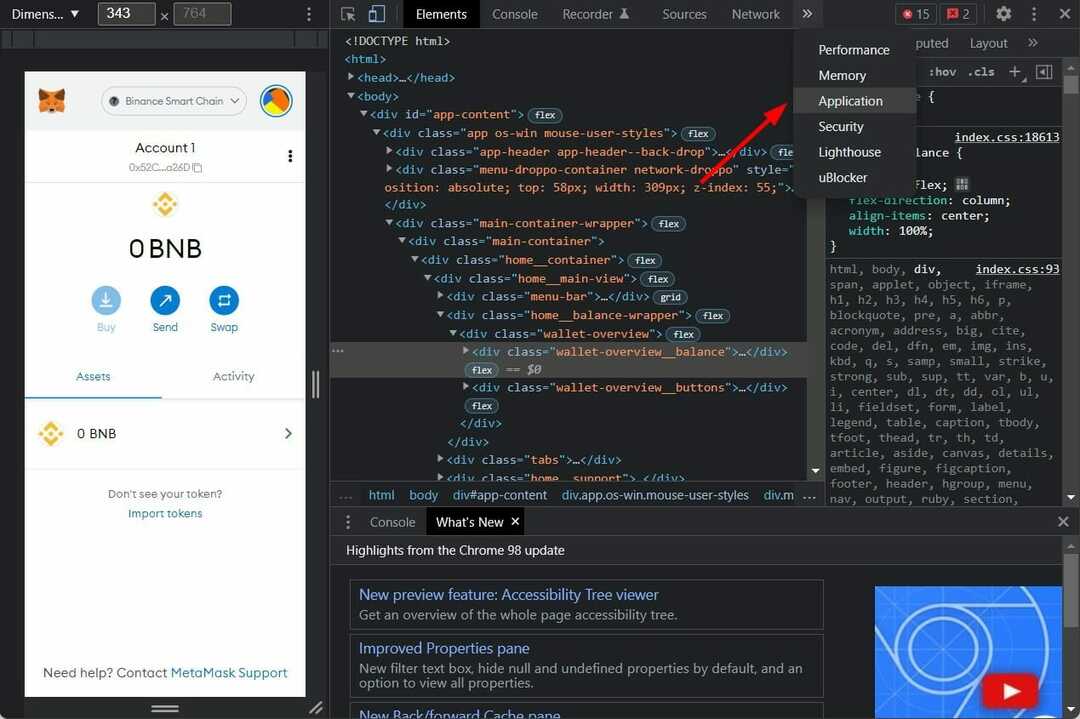
- Დააკლიკეთ შენახვა.
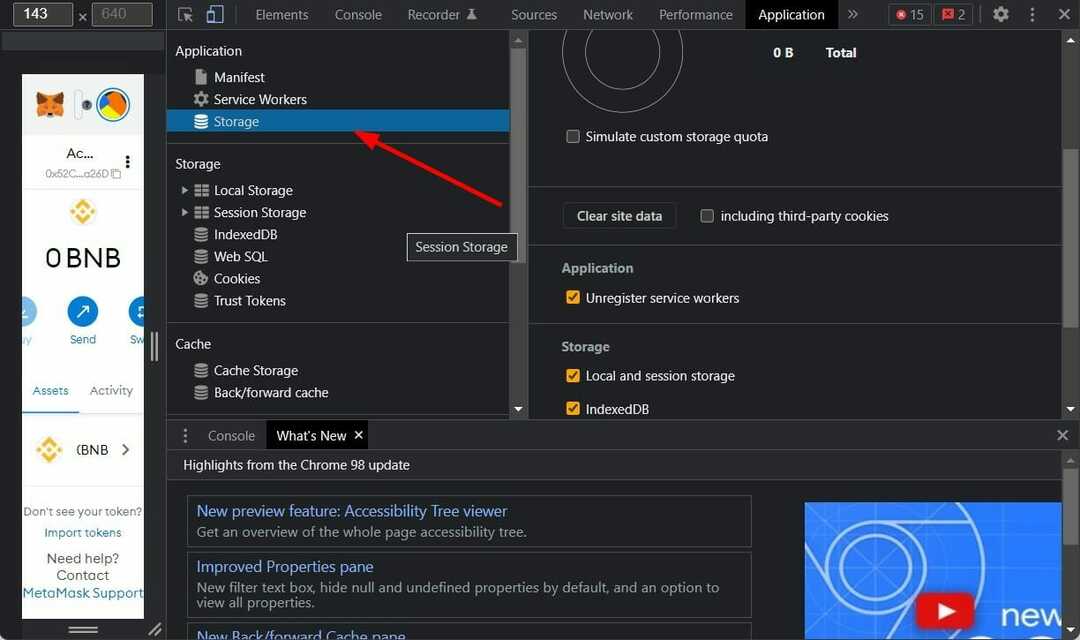
- აირჩიეთ საიტის მონაცემების გასუფთავება ღილაკი.
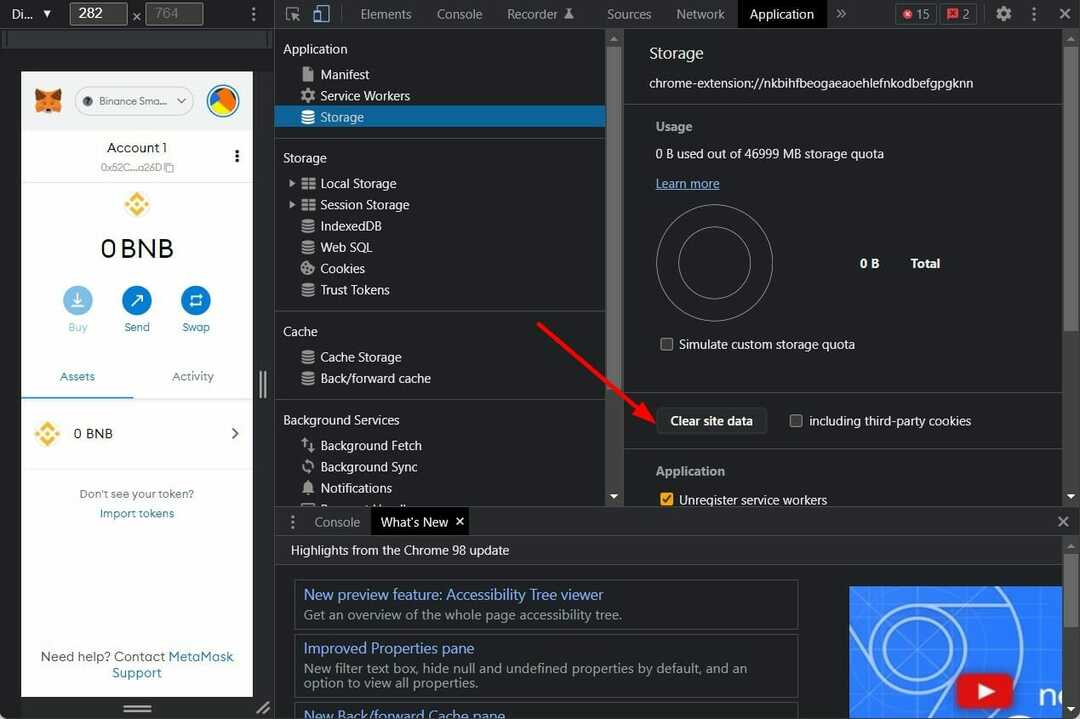
6. შეამოწმეთ MetaMask სერვერი
- ეწვიეთ ამას ვებგვერდი.
- ტიპი მეტამასკი საძიებო ზოლში და აირჩიეთ შესაბამისი ვარიანტი.
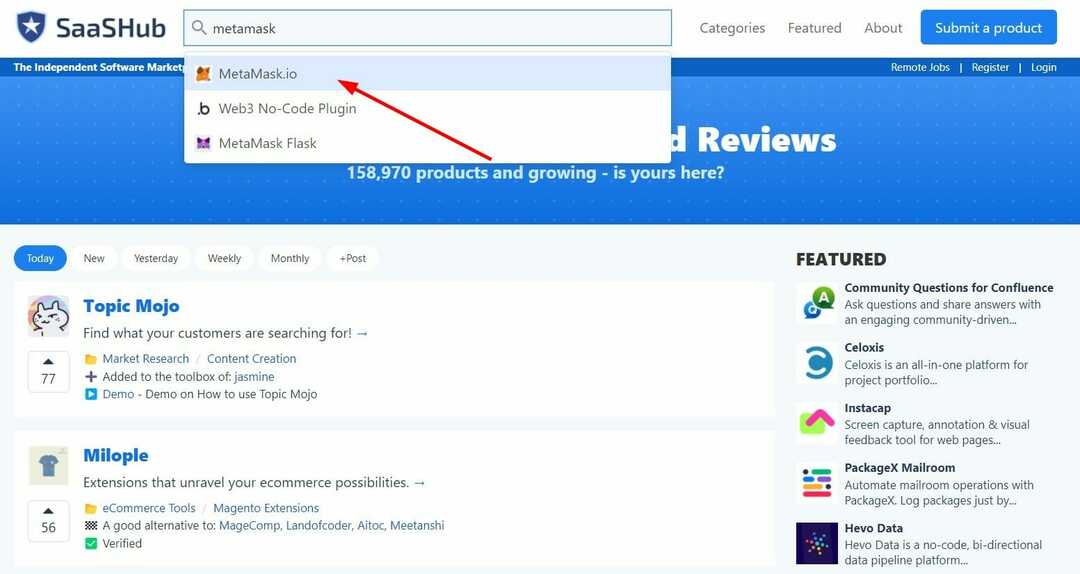
- აირჩიეთ სტატუსის გვერდი ღილაკი.
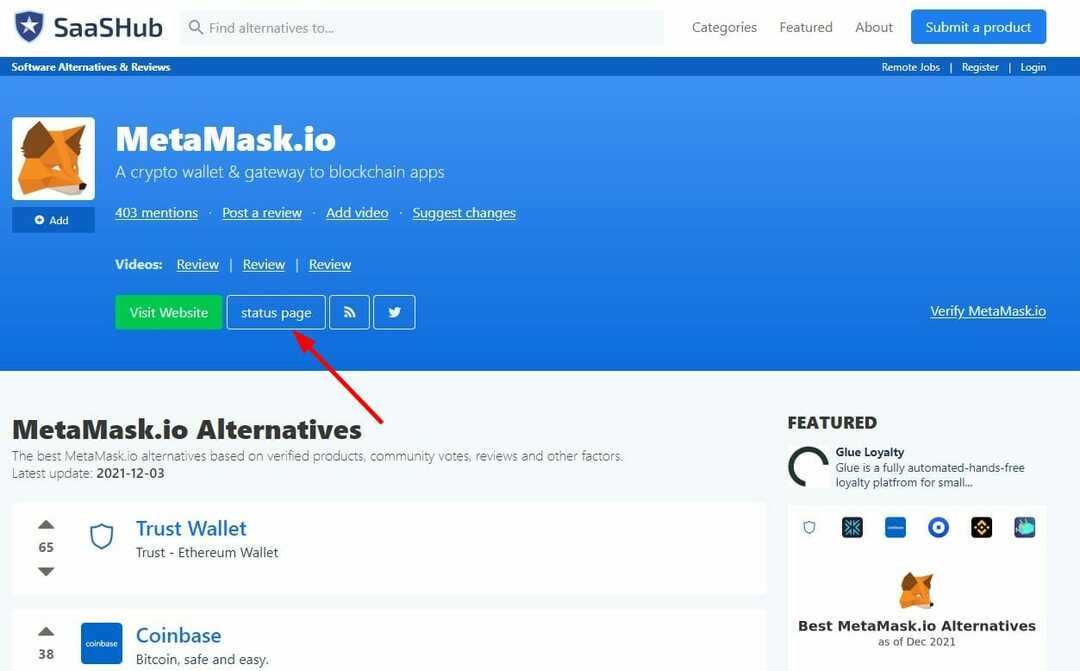
- შემდეგი გვერდი გაჩვენებთ ყველა ინფორმაციას ვებსაიტის სტატუსის შესახებ.

ექსპერტის რჩევა: კომპიუტერის ზოგიერთი პრობლემის მოგვარება რთულია, განსაკუთრებით მაშინ, როდესაც საქმე ეხება დაზიანებულ საცავებს ან Windows ფაილების გამოტოვებას. თუ შეცდომის გამოსწორების პრობლემა გაქვთ, თქვენი სისტემა შეიძლება ნაწილობრივ დაზიანდეს. ჩვენ გირჩევთ დააინსტალიროთ Restoro, ხელსაწყო, რომელიც დაასკანირებს თქვენს აპარატს და დაადგენს რა არის ბრალია.
Დააკლიკე აქ გადმოწეროთ და დაიწყოთ შეკეთება.
ალტერნატიულად, შეგიძლიათ შეინახოთ შემოწმება ოფიციალური MetaMask Twitter სახელური, ასევე MetaMask მხარდაჭერის ოფიციალური Twitter სახელური სერვერის გათიშვის ან სხვა საკითხების შესახებ ინფორმაციის მისაღებად.
რა შემიძლია გავაკეთო MetaMask-ის არ დაკავშირების პრობლემის გადასაჭრელად?
1. ბრაუზერის ქეშის გასუფთავება
- გახსენით თქვენი ნაგულისხმევი ბრაუზერი.
- დააწკაპუნეთ 3 წერტილიანი ხატი და აირჩიეთ პარამეტრები.
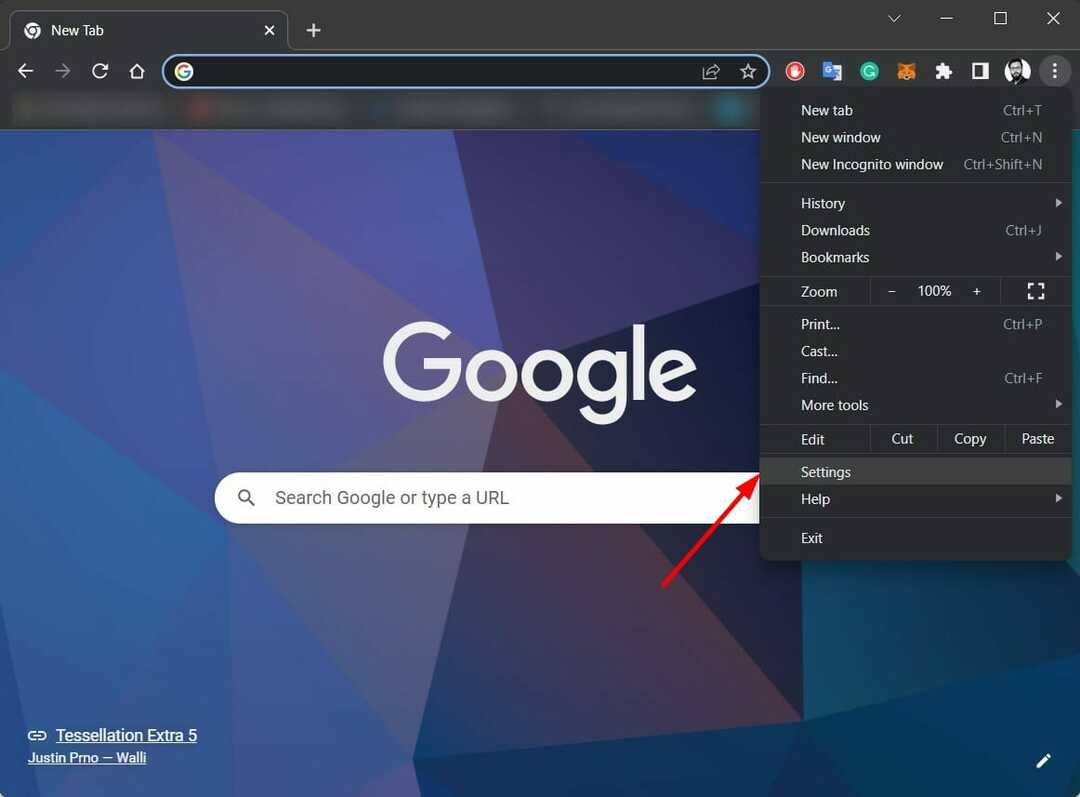
- აირჩიეთ უსაფრთხოება და კონფიდენციალურობა.
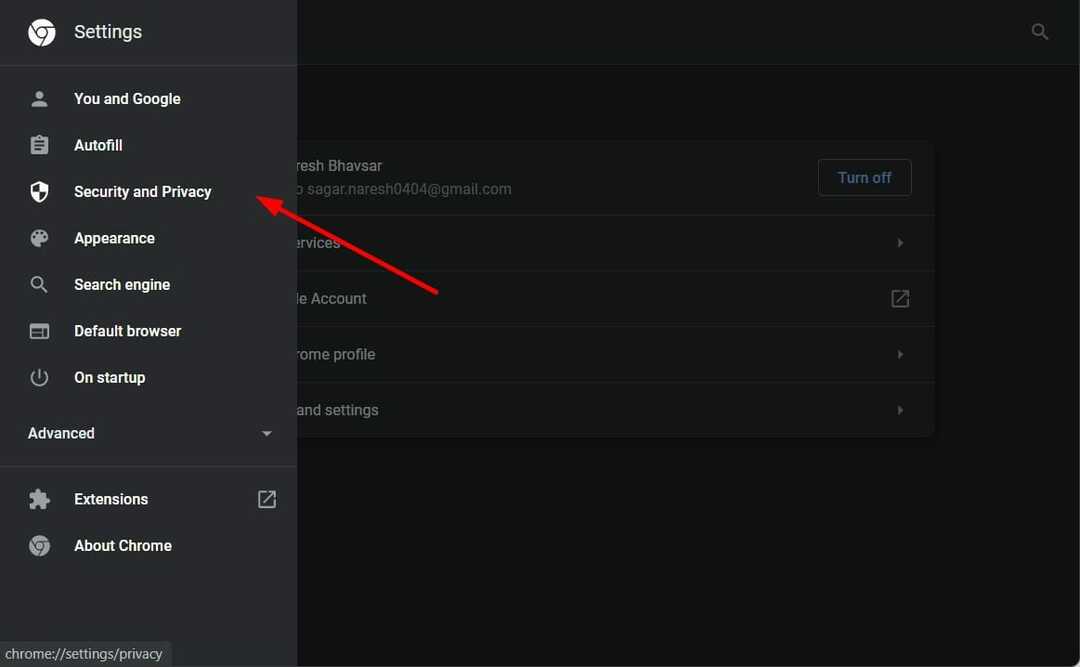
- Დააკლიკეთ დათვალიერების მონაცემების გასუფთავება ვარიანტი.

- შეამოწმეთ ყველა შესაბამისი ველი, მაგრამ დარწმუნდით, რომ აირჩიეთ ქეშირებული სურათები და ფაილები ვარიანტი.
- ბოლოს დააწკაპუნეთ მონაცემების გასუფთავება ღილაკი.
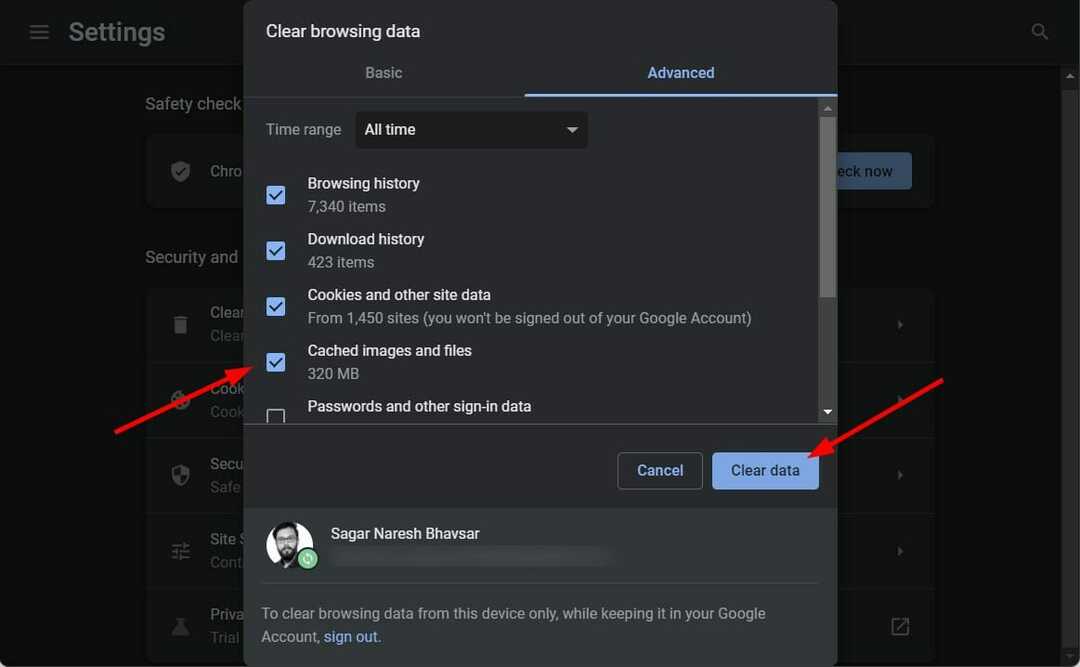
2. გადატვირთეთ MetaMask
- დააწკაპუნეთ პროფილის ხატულა და აირჩიეთ პარამეტრები.

- აირჩიეთ Მოწინავე და ანგარიშის გადატვირთვა ღილაკი.
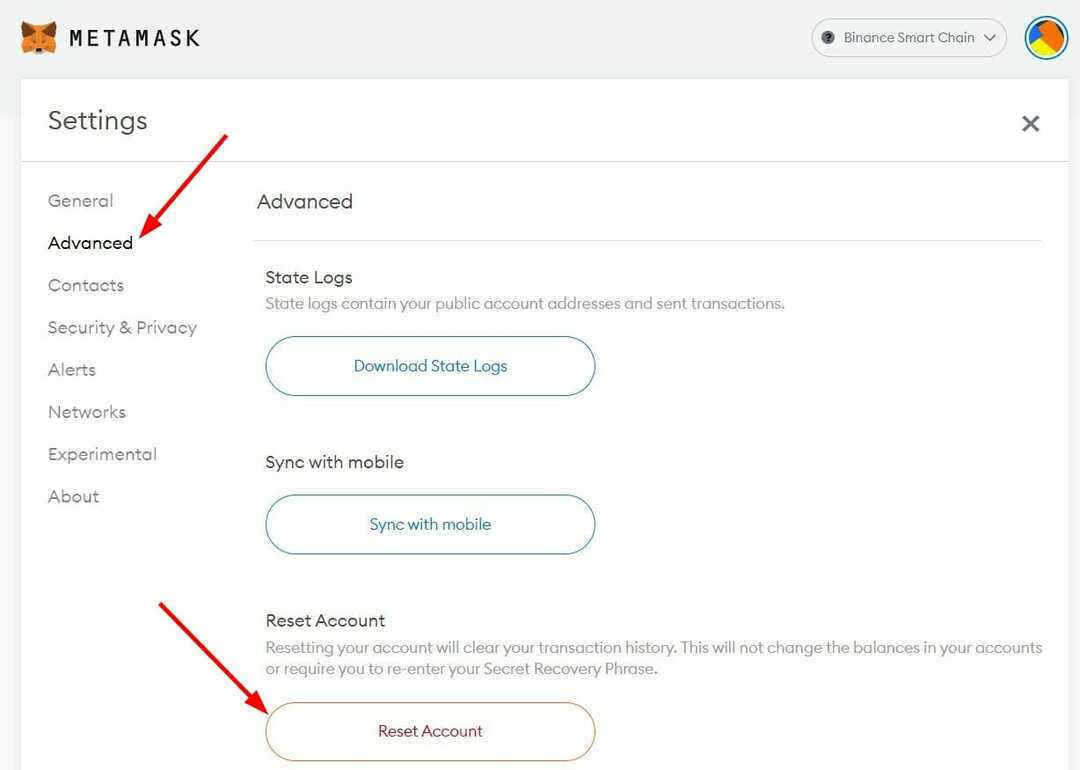
თქვენ ასევე შეგიძლიათ გამოიყენოთ MetaMask-ის გაუმართაობის პრობლემაზე აღნიშნული გადაწყვეტილებები, ასევე კრიპტო საფულეზე კავშირის პრობლემის მოსაგვარებლად.
მიუხედავად იმისა, რომ მნიშვნელოვანია აირჩიოთ უსაფრთხო კრიპტოვალუტის საფულე, თქვენ ასევე შეგიძლიათ იპოვოთ კრიპტოვალუტის ფასების ტრეკერი გაფართოებები ბრაუზერებისთვის.
გარდა კრიპტოვალუტაში ინვესტირებისა, თქვენ ასევე შეგიძლიათ აირჩიოთ ინვესტიცია NFT-ებში (არა-ფუნგიბლური ტოკენები). ეს ხელმისაწვდომია სხვადასხვა ფორმისა და ზომის.
- შესწორება: MetaMask არ აჩვენებს ბალანსს სწორად
- Decentraland არ უკავშირდება MetaMask-ს
- გამოიკვლიეთ შეზღუდვების გარეშე 5 საუკეთესო ბრაუზერით Decentraland-ისთვის
- MetaMask არ აჩვენებს ტოკენებს: აი, როგორ გაასწოროთ ის
თუ გაინტერესებთ ბიზნესის მხარე და გსურთ გაყიდოთ თქვენი საკუთარი NFT ბაზარზე, მაშინ შეგიძლიათ გაეცნოთ ჩვენს სახელმძღვანელოს ზოგიერთი საუკეთესო პროგრამა NFT ხელოვნების შესაქმნელად.
მეტი დეტალების გასაცნობად, თუ როგორ უნდა აირჩიოთ საუკეთესო ზომა და გარჩევადობა თქვენი NFT-სთვის, შეგიძლიათ წაიკითხოთ ჩვენი სახელმძღვანელო რა არის საუკეთესო გარჩევადობა და ზომა NFT-სთვის.
რამის შემდეგ დონეზე გადაყვანა, თქვენც კი შეგიძლიათ ითამაშეთ Xbox NFT თამაშები ამ ეტაპზე. ამ საშუალების მრავალფეროვნების წყალობით, თქვენ შეგიძლიათ ელოდოთ უფრო გასაოცარ ფუნქციებს მომავალში.
ზოგიერთი ადამიანი დაბნეულია რატომ არ შეუძლიათ უბრალოდ სურათის ეკრანის გადაღება მათ სურთ, ვიდრე ფულის ინვესტირებას NFT-ში.
ამაზე პასუხის გასაცემად, NFT-ის სკრინშოტის გადაღება არ გაძლევთ საშუალებას, რომ თქვენი კრიპტო საფულე დაერთოთ ამ NFT-ის შეძენას. საბოლოო ჯამში, ეს ნიშნავს, რომ თქვენ არ ხართ მისი მფლობელი.
ჩვენ გვსურს ვიცოდეთ თქვენი აზრი ამ თემაზე. შეგვატყობინეთ ქვემოთ მოცემულ კომენტარებში, რომელი გადაწყვეტა დაგეხმარათ MetaMask-ის გაუმართაობის პრობლემის მოგვარებაში.
 ჯერ კიდევ გაქვთ პრობლემები?გაასწორეთ ისინი ამ ხელსაწყოთი:
ჯერ კიდევ გაქვთ პრობლემები?გაასწორეთ ისინი ამ ხელსაწყოთი:
- ჩამოტვირთეთ ეს PC Repair Tool შესანიშნავად შეფასდა TrustPilot.com-ზე (ჩამოტვირთვა იწყება ამ გვერდზე).
- დააწკაპუნეთ სკანირების დაწყება იპოვონ Windows-ის პრობლემები, რამაც შეიძლება გამოიწვიოს კომპიუტერის პრობლემები.
- დააწკაპუნეთ შეკეთება ყველა დაპატენტებულ ტექნოლოგიებთან დაკავშირებული პრობლემების გადასაჭრელად (ექსკლუზიური ფასდაკლება ჩვენი მკითხველებისთვის).
Restoro ჩამოტვირთულია 0 მკითხველი ამ თვეში.